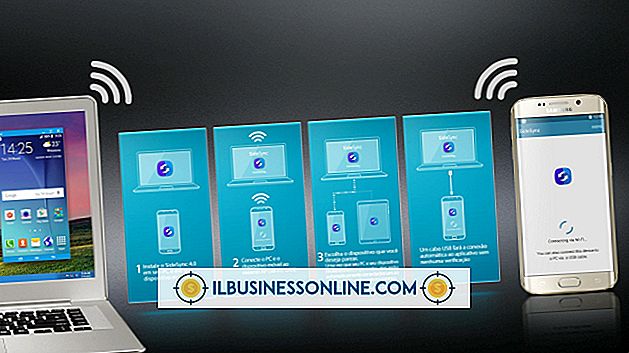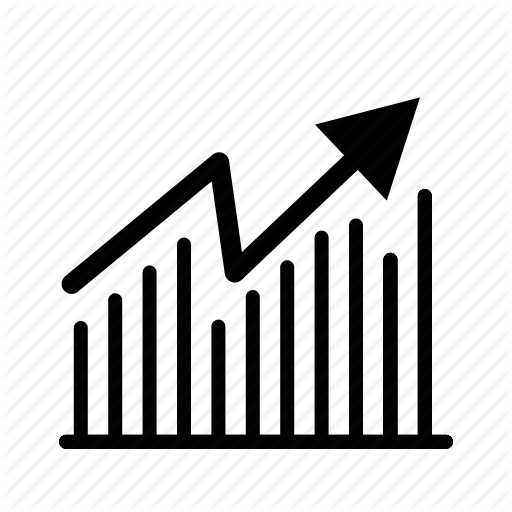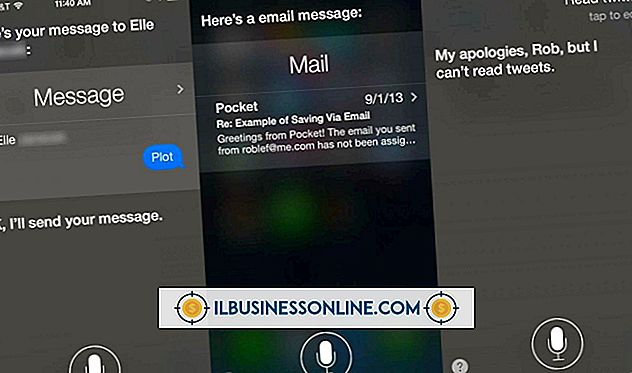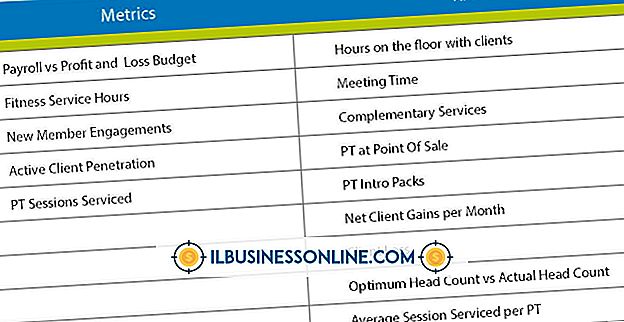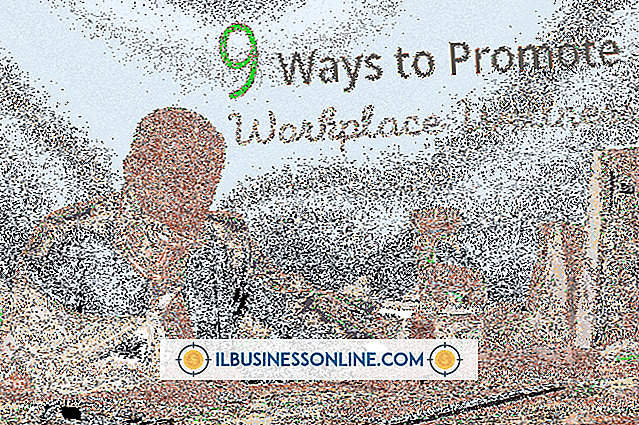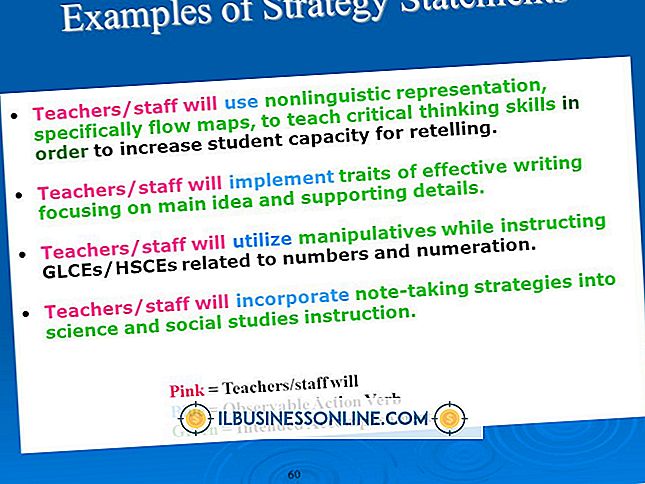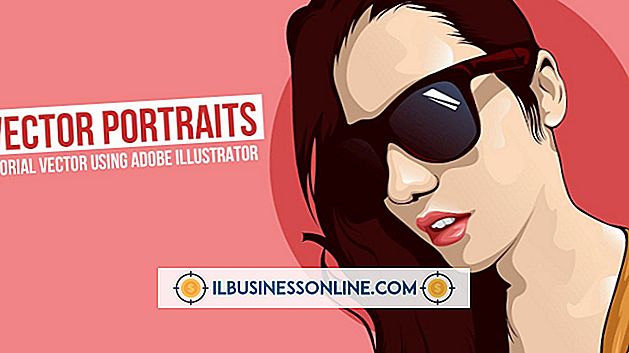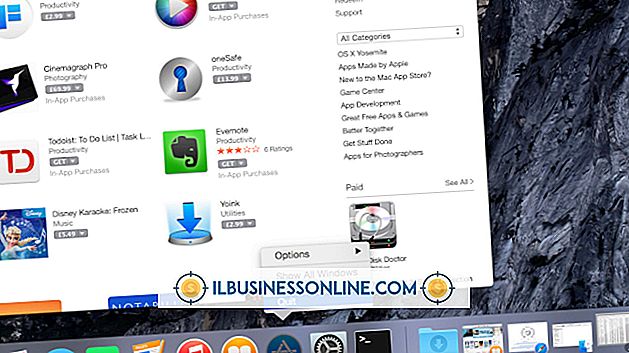Cara Menyesuaikan Lapisan ke Layar di Corel

Jika bisnis kecil Anda bergantung pada CorelDRAW untuk membuat grafik, signage, logo, dan karya seni lainnya, Anda dapat mempercepat pekerjaan Anda dalam program dengan menggunakan pintasan yang ada pada perangkat lunak. CorelDRAW mencakup banyak opsi alat Zoom yang dapat membantu Anda hanya menampilkan bagian-bagian karya seni yang ingin Anda lihat. Kuasai penghemat waktu ini sehingga Anda dapat mencurahkan energi Anda untuk membuat grafik daripada menavigasi di antaranya.
1.
Gunakan Navigator Dokumen di sudut kiri bawah jendela dokumen untuk menavigasi ke halaman dokumen yang berisi lapisan yang objeknya ingin Anda lihat. Buka menu Tools dan pilih "Object Manager" untuk membuka buruh pelabuhan dengan nama yang sama. Di Manajer Obyek, klik bola mata visibilitas dari lapisan lain di halaman Anda untuk menyembunyikan objek di dalamnya. Klik pada daftar Object Manager untuk lapisan yang Anda inginkan untuk menjadikannya lapisan aktif.
2.
Buka menu Edit, temukan Select All submenu dan pilih "Objects" untuk memilih semua objek pada layer Anda. Tekan tombol "Z" untuk memilih alat Zoom. Pada bilah properti sensitif konteks, pilih "Zoom to Selected."
3.
Buka menu Alat dan pilih "Lihat Manajer" untuk mengungkapkan buruh pelabuhan dengan nama yang sama. Klik tombol "Tambahkan Tampilan Sekarang" untuk menyimpan tampilan Anda sehingga Anda dapat kembali ke sana lagi.
Kiat
- Tampilan tersimpan hanya berlaku untuk file tempat Anda menyimpannya, bukan pada dokumen lain tempat Anda menyalin objek dalam tampilan.
- Menekan tombol "Z" tidak memilih alat Zoom jika Anda membuat atau mengedit teks.
- Anda dapat menggunakan roda gulir pada mouse beroda untuk memperbesar dan memperkecil gambar Anda dengan alat Zoom aktif.
Peringatan
- Verifikasi bahwa Anda dapat melihat semua objek yang ingin Anda sertakan dalam tampilan yang disimpan sebelum Anda menyimpannya.